设置分辨率和帧率
第一步,打开PC端剪映专业版,点击“开始创作”,即可进入视频剪辑界面。如图所示。
![图片[1]-剪映视频剪辑的设置(分辨率、帧率)-UI素材库](https://cos.uisck.com/wp-content/uploads/2024/10/2024102405431846.png?imageMogr2/format/webp/interlace/1)
第二步,点击左上部分的“导入素材”。
如果是导入“本地”视频或图片,可以直接将需要剪辑的视频或者图片拖到这里,更加高效、方便。
同时,也可以导入“素材库”里面的视频或者文件,而且有很多分类,如黑白场、故障动画、片头、片尾等。
如图所示
![图片[2]-剪映视频剪辑的设置(分辨率、帧率)-UI素材库](https://cos.uisck.com/wp-content/uploads/2024/10/2024102405433513.png?imageMogr2/format/webp/interlace/1)
![图片[3]-剪映视频剪辑的设置(分辨率、帧率)-UI素材库](https://cos.uisck.com/wp-content/uploads/2024/10/2024102405434092.png?imageMogr2/format/webp/interlace/1)
以导入本地视频或者照片为例,导入后的界面如图所示。
![图片[4]-剪映视频剪辑的设置(分辨率、帧率)-UI素材库](https://cos.uisck.com/wp-content/uploads/2024/10/2024102405434864.png?imageMogr2/format/webp/interlace/1)
第三步,点击导入的图片,可以看到在其右方会出现一个较大的图片预览界面。
如图所示,通过预览,确定是需要剪辑的视频或图片后,将其拖拽至下面的剪辑轨道。
![图片[5]-剪映视频剪辑的设置(分辨率、帧率)-UI素材库](https://cos.uisck.com/wp-content/uploads/2024/10/2024102405440760.png?imageMogr2/format/webp/interlace/1)
![图片[6]-剪映视频剪辑的设置(分辨率、帧率)-UI素材库](https://cos.uisck.com/wp-content/uploads/2024/10/2024102405441286.png?imageMogr2/format/webp/interlace/1)
第四步,点击右上方的“导出”,即可对分辨率和帧率进行设置。
如图所示
![图片[7]-剪映视频剪辑的设置(分辨率、帧率)-UI素材库](https://cos.uisck.com/wp-content/uploads/2024/10/2024102405442366.png?imageMogr2/format/webp/interlace/1)
第五步,分别点击分辨率和帧率后面向下的小箭头,即可进行分辨率和帧率的调整。
分辨率包括480P、720P、1080P、2K、4K;帧率包括24fps、25fps、30fps、50fps、60fps。
同时,通过这个界面也可以调整码率(低、中、高)和格式(mov、mp4)。
![图片[8]-剪映视频剪辑的设置(分辨率、帧率)-UI素材库](https://cos.uisck.com/wp-content/uploads/2024/10/2024102405444615.png?imageMogr2/format/webp/interlace/1)
![图片[9]-剪映视频剪辑的设置(分辨率、帧率)-UI素材库](https://cos.uisck.com/wp-content/uploads/2024/10/2024102405445380.png?imageMogr2/format/webp/interlace/1)
第六步,设置完成后,点击导出即可。
© 版权声明
文章版权归UI素材库所有,未经允许请勿转载。
THE END
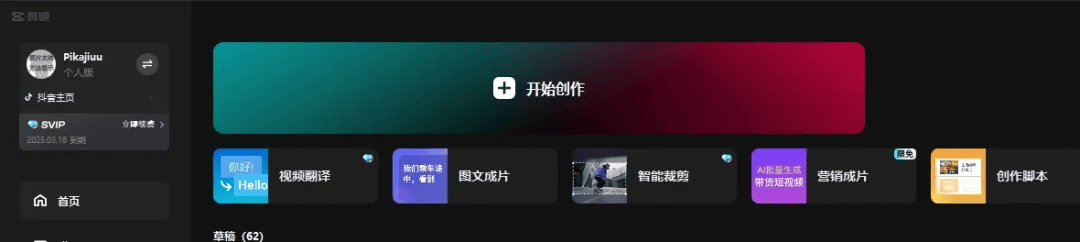







暂无评论内容